目录导航:
在创作手游角色海报、同人图或是进行游戏截图编辑时,我们经常会遇到需要将角色从背景中抠出来的情况,直接使用选区工具往往会导致边缘不够平滑,甚至出现锯齿状,这时,Photoshop中的“调整边缘”命令就显得尤为重要了,它不仅能帮助我们优化选区边缘,还能让抠出的角色更加自然、完美地融入新的背景中,就让我们一起探索如何使用这个强大的功能吧!
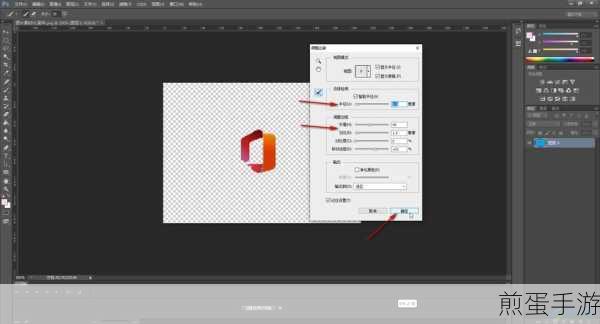
打开图片与初步选择
打开Photoshop并载入你想要处理的图片,在工具栏中,选择快速选择工具、磁性套索工具或魔棒工具,这些工具都能帮助你初步选择你想要抠出的图像区域,以快速选择工具为例,只需在角色上点击并拖动鼠标,就能快速选中大部分区域,对于细节部分,可以按住Alt键(在Mac上是Option键)并减去多余的选择,或者使用“[”和“]”键来调整画笔大小,以便更精确地选择。
进入调整边缘界面
完成初步选择后,点击上方菜单栏的“选择”选项,找到并点击“调整边缘”命令,或直接在选项栏中点击“调整边缘”按钮,也可以按快捷键Ctrl+Alt+R(在Mac上是Cmd+Option+R)来快速打开“调整边缘”对话框。
优化选区边缘
在“调整边缘”对话框中,有多个参数可以调整,以优化选区边缘的效果。
边缘检测:通过调整“智能半径”和“半径”参数,可以智能地识别并调整选区边缘的硬边缘和柔化边缘,智能半径能够自动根据边缘的复杂程度调整半径大小,而半径参数则用于确定边缘调整的宽度,勾选“显示半径”可以帮助你更直观地看到调整的范围。
调整边缘:这个选项组提供了平滑、羽化和移动边缘等功能,平滑可以减少选区边界的不规则区域,使边缘更加平滑;羽化则用于模糊选区与周围像素之间的过渡效果,使边缘更加自然;移动边缘则允许你通过调整正值或负值来扩大或缩小选区边界。
输出:在输出选项组中,你可以设置选区的输出方式,如新建带有图层蒙版的图层。“净化颜色”功能可以去除边缘的杂色,使边缘颜色更加纯净。
使用工具与视图模式
在“调整边缘”对话框的左侧,有一组工具,包括缩放工具、调整半径工具和抹除调整工具,缩放工具用于放大或缩小图像,以便更精确地观察和调整边缘,调整半径工具用于涂抹选区边缘,以扩大或缩小选区范围,而抹除调整工具则用于去除多选的部分,使选区更加精确。
你还可以选择不同的视图模式来观察选区效果,这些视图模式包括黑底、白底、闪烁虚线等,你可以根据需要选择最适合的视图模式,黑底模式可以帮助你更清晰地看到边缘的杂色和不规则区域。
应用调整并处理图像
完成所有调整后,点击“确定”按钮,Photoshop将应用这些调整并关闭对话框,你可以看到选区边缘已经变得更加平滑和自然,你可以使用图层蒙版等工具进一步处理图像,实现更高级的图像合成效果,你可以为抠出的角色添加阴影或高光,使其更好地融入新的背景中。
最新动态:与PS调整边缘命令相关的手游热点或攻略互动
1、《原神》角色同人图创作大赛:在《原神》的玩家社区中,举办了一场角色同人图创作大赛,参赛者们纷纷使用Photoshop的调整边缘命令来抠出自己喜欢的角色,并创作出精美的同人图,快来参与吧,展示你的创意和技巧!
2、《王者荣耀》英雄海报DIY教程:在《王者荣耀》的官方论坛上,发布了一篇详细的英雄海报DIY教程,教程中详细介绍了如何使用Photoshop的调整边缘命令来抠出英雄角色,并添加各种特效和背景,快来学习吧,让你的英雄海报更加独特!
3、《和平精英》截图编辑大赛:在《和平精英》的玩家社区中,举办了一场截图编辑大赛,参赛者们需要使用Photoshop的调整边缘命令来抠出自己在游戏中的截图,并添加各种有趣的元素和背景,快来展示你的截图编辑技巧吧!
PS调整边缘命令的特别之处
PS的调整边缘命令之所以受到广大手游玩家的喜爱,是因为它能够帮助我们轻松实现高精度的抠图效果,无论是复杂的角色边缘还是细小的细节部分,都能通过调整边缘参数来得到完美的处理,该命令还提供了多种视图模式和工具,让我们能够更直观地观察和调整选区边缘,最重要的是,通过结合图层蒙版等其他工具,我们可以实现更加丰富的图像合成效果,让手游角色的抠图和编辑变得更加简单、高效和有趣。
希望这篇教程能够帮助你更好地掌握Photoshop中的调整边缘命令,并在手游角色抠图和编辑中发挥出更大的创意和技巧!







